您是否正在與很多人開會,但有些人正在使用 Zoom,但他們想加入? 在小型顯示器上瞇著眼睛看每個人的臉並不適合這種情況——幸運的是,iOS 11 或更高版本支持流行的屏幕鏡像功能、Apple Screen Mirroring 或 AirPlay。 如果您有 Apple TV 並想與一大群人分享會議內容,我們將竭誠為您提供幫助。 我們保證下面的教程將幫助您完成 放大 AirPlay,無論是使用 iOS、iPad 還是 Macbook。
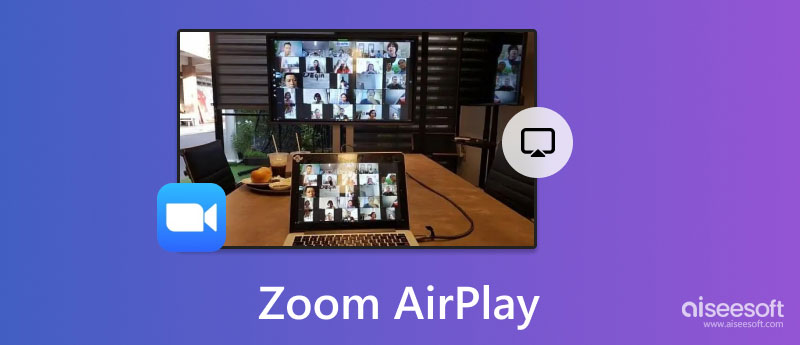
Apple 現在支持在更寬的屏幕上使用 Zoom 進行截屏會議。 這樣做很容易,因為已經有一個 AirPlay的 在 Apple 開發的每一台新設備上。 即使您使用的是 Apple 的移動或筆記本電腦版本,也支持將屏幕鏡像到 Apple TV 或大多數非 Apple TV。 如果你還在閱讀這篇文章,你不知道 Zoom meeting AirPlay 是如何工作的。 在這種情況下,您可以閱讀以下部分,我們將在其中討論如何使用它的步驟。
您將在閱讀時了解 Zoom AirPlay 在 iPhone 和 Mac 上的工作原理。 最好了解下面添加的詳細信息,這裡的所有步驟都已經在 Zoom 上啟動了電話會議,因此如果您還沒有啟動電話會議,則必須在截屏之前加入或創建一個。
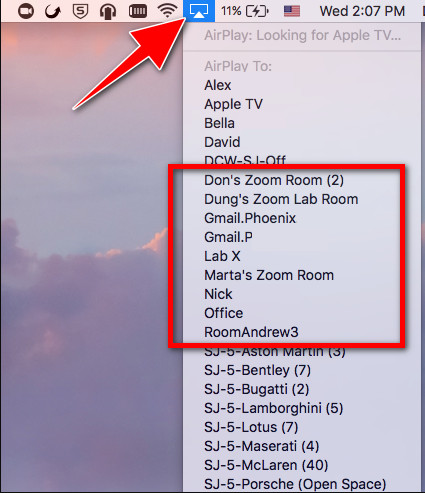
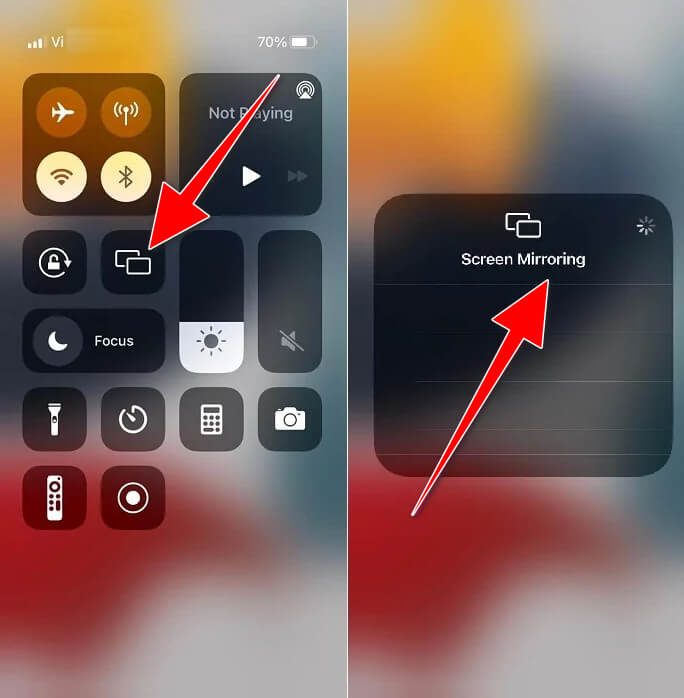
有時,由於兼容性原因,Zoom AirPlay 無法在電視上運行。 如果您遇到這種情況並且會議正在您的手機上進行,但想將屏幕活動轉移到 PC 或 Mac,請選擇 Aiseesoft 手機鏡. 它被認為是一款功能強大的屏幕鏡像應用程序,您可以在 Zoom 會議中使用它來鏡像每一次討論。 如果你想下載它,這是你必須按下的按鈕。 確保您已單擊相應的下載按鈕以獲得正確的版本、安裝、設置並啟動它。
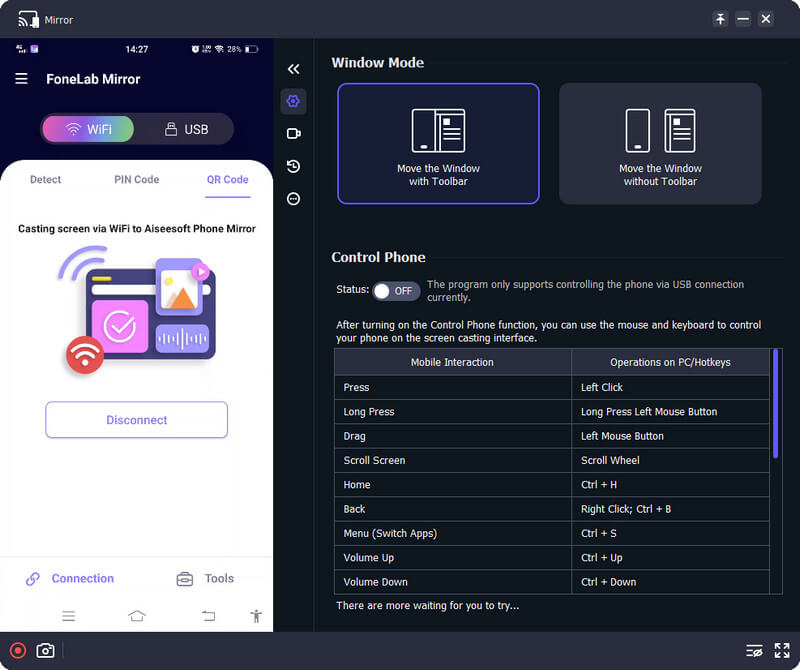
100% 安全。無廣告。
無論兩台設備是否都連接到網絡並具有兩個互聯網連接,可能影響 AirPlay 問題的主要因素之一是它們未連接到同名網絡。 如果發生這種情況,請將兩個設備連接到同一網絡並再次嘗試我們在此處添加的 AirPlay 功能。
Internet HotSpot 是連接設備的理想選擇,因此它們將具有 Internet 連接。 但就 Airplay 而言,有更好的選擇可供選擇。 由於您應該將兩個設備連接到同一個網絡,因此最好關閉設備的熱點並找到可以連接的 WLAN 網絡,以便 Airplay 完美運行。
AP 隔離、客戶端隔離或訪客模式成為將兩個設備連接到公共網絡的人們的常見問題。 發生這種情況時,您將無法在電視上使用 Airplay 功能,但您可以在激活 Airplay 之前在 WiFi 擴展器上將其禁用。 但是,如果網絡等實例是公共的,您將無法執行此操作,因為不允許您訪問路由器設置以禁用 AP 隔離。
大多數舊的 iOS 和 Mac 版本不支持 Airplay,因此使用此功能成為一種選擇。 但是,如果您有適用於 iOS 或 Mac 的適配器並且電視有 HDMI,您仍然可以通過設置電纜在更寬的屏幕上截屏 Zoom 會議。
Zoom Airplay 可以在會議中播放嗎?
是的,即使會議已經開始,您也可以將設備上的 Zoom 會議 Airplay 到更大的屏幕或輔助屏幕。 但最好在會議之前開始鏡像,這樣您就不會錯過討論過程中會發生的任何信息。
錄製 Zoom Meeting 的最佳方式是什麼?
Zoom提供會議錄製兩種方式,可以使用雲錄製和本地錄製。 兩者都是您可以在 Zoom 上使用的內置功能。 但是,如果您需要一個可以不受限制地錄製會議(包括視頻和音頻)的應用程序,請下載 Aiseesoft 屏幕錄像機。 對於那些不知道這些錄音選項如何工作的人,您可以閱讀教程 錄製 Zoom 會議 很快。
我可以在 Zoom 上無限通話嗎?
是的,即使您使用的是免費版,您也可以無限撥打電話。 但是,也有局限性。 在這裡購買專業或商業計劃可讓您每次會議有 30 小時的時間,出席人數超過 100 人。
結論
Is Airplay 無法連接到 Zoom? 我們在此處添加了五個原因,還包括一個解決方案。 此處添加的所有信息是否有助於您在更大或輔助屏幕上進行 Zoom 會議鏡像? 我們已經在此處測試了該教程,並向您保證它會起作用。 但是,如果您遇到有關這種情況的問題,可以在下面留下該查詢,我們會在閱讀並解決您的問題後立即與您聯繫。